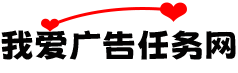您是否遇到过这样的情况:打开一个网站,突然跳出一个“500 Internal Server Error”的提示,页面一片空白,让人摸不着头脑?作为一个经历过无数次500错误的SEO老手,今天我就来和您聊聊这个烦人的http状态码500,以及如何快速定位和解决它。
什么是http状态码500?
简单来说,500错误就是服务器端的“我不知道哪里出问题了”的通用提示。当服务器遇到无法处理的意外情况时,就会向访客抛出这个状态码。不像404(页面不存在)或403(禁止访问)那样明确,500错误就像服务器在说:“兄弟,我这边出了点状况,但具体是什么我也说不清楚...”
我第一次遇到500错误时也是一头雾水,后来才发现这可能是由多种原因引起的:
- 服务器脚本执行错误(比如PHP、Python代码有问题)
- 数据库连接失败
- 服务器资源不足(内存耗尽、磁盘空间满)
- 文件权限设置不正确
- .htaccess文件配置错误
遇到500错误时我们该怎么做?
第一步:别急着背锅
看到500错误,很多新手站长第一反应是“我的网站被黑了!”或者“我把服务器搞坏了!”。其实大多数时候问题没那么严重。深呼吸,我们一步步来排查。
第二步:检查服务器错误日志
这是最直接的方法。以常见的Apache服务器为例,错误日志通常位于/var/log/apache2/error.log(Linux)或安装目录的logs文件夹(Windows)。打开日志文件,搜索“500”或“Internal Server Error”,您会看到类似这样的信息:
[Wed Jun 15 14:33:21 2022] [error] [client 192.168.1.1] PHP Fatal error: Call to undefined function my_custom_function() in /var/www/html/index.php on line 42
这段日志明确告诉我们:index.php文件的第42行调用了一个不存在的函数。发现问题了吗?这就是500错误的根源!
第三步:近期是否做过修改?
回忆一下最近是否:
- 更新过插件/主题?
- 修改过.htaccess文件?
- 调整过服务器配置?
- 添加过新代码?
我有个惨痛教训:曾经给客户网站更新了一个插件,结果导致全站500错误。回滚到上一个版本后问题立即解决。所以“最近改动”往往是罪魁祸首。
第四步:检查文件权限
这个特别容易被忽视。网站文件权限设置不当也会导致500错误。一般来说:
- 文件夹权限应为755
- 文件权限应为644
您可以通过FTP工具或SSH命令chmod来调整权限。记得不要图省事设为777,这会带来严重的安全隐患!
第五步:禁用插件/恢复默认主题(针对WordPress等CMS)
如果是WordPress网站,可以尝试:
1. 通过FTP重命名plugins文件夹(临时禁用所有插件)
2. 如果问题解决,再逐个激活插件排查
3. 也可以切换到默认主题测试
预防胜于治疗 如何减少500错误发生?
经历过几次深夜紧急修复500错误后,我总结出这些经验:
-
修改前先备份:无论是代码还是数据库,动刀前先备份。我习惯用版本控制工具(如Git)管理代码变更。
-
分段更新:不要一次性更新多个插件或主题,分开操作便于排查问题。
-
监控工具:使用Uptime Robot或类似服务监控网站状态,收到报警能第一时间处理。
-
资源预留:确保服务器有足够的资源余量,特别是流量大的网站。
-
错误页面优化:定制一个友好的500错误页面,至少告诉访客“我们正在处理问题”,比冷冰冰的默认提示强多了。
当所有方法都无效时...
如果试遍了所有方法还是解决不了,别硬撑!可以考虑:
- 联系主机提供商技术支持(很多时候是他们服务器端的问题)
- 在开发者社区(如Stack Overflow)提问
- 回滚到最近一次正常工作的备份
记住,每个SEO专家都曾是新手,每个站长都遇到过500错误。关键是从中学习,建立自己的问题解决流程。希望下次当您看到“500 Internal Server Error”时,能淡定地说:“小样儿,看我怎么收拾你!”
如果您在解决500错误过程中遇到特别棘手的情况,欢迎在评论区留言,我很乐意分享更多实战经验!
下一篇: 百度SEO算法实战指南:新手也能轻松上手